 ES文件浏览器永久vip版(ES File Explorer)
ES文件浏览器永久vip版(ES File Explorer)
 PikPak app
PikPak app
 谷歌Play服务框架2023
谷歌Play服务框架2023
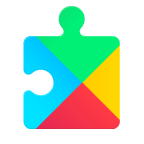 谷歌框架安卓版(Google Play 服务)
谷歌框架安卓版(Google Play 服务)
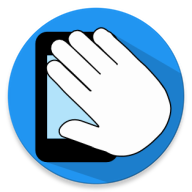 WaveUp软件安卓版
WaveUp软件安卓版
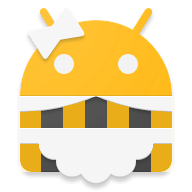 SD女佣SD Maid黑金高级版
SD女佣SD Maid黑金高级版
 scene工具箱
scene工具箱
 iphone15模拟器
iphone15模拟器
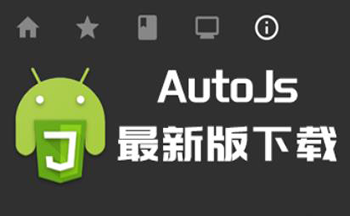 AutoJs脚本大全
AutoJs脚本大全
 lbe平行空间
lbe平行空间
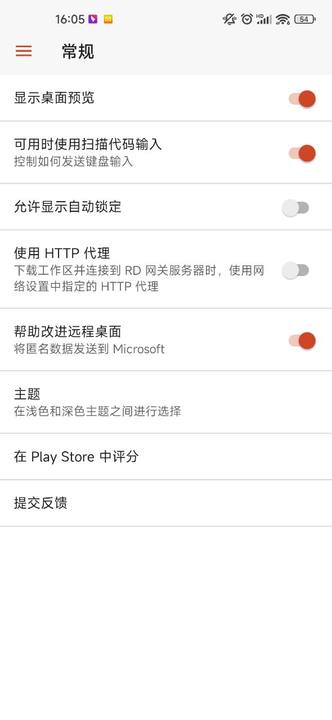

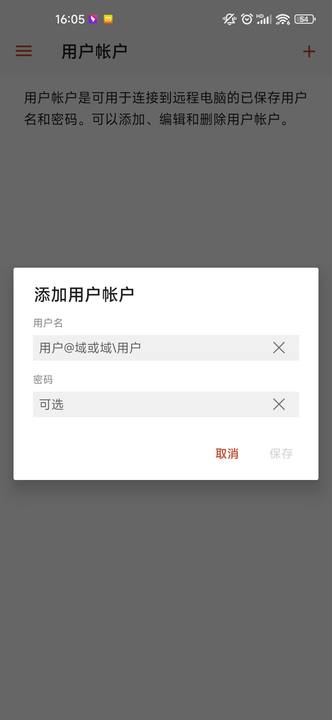
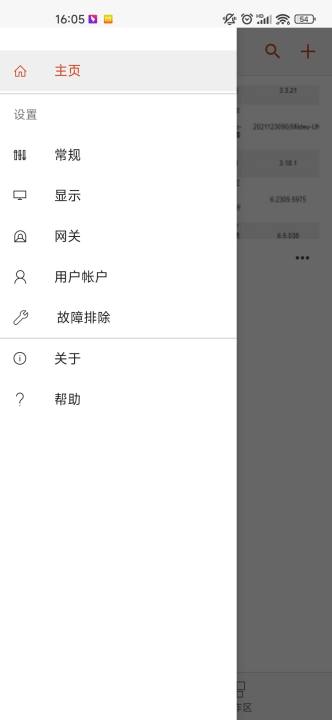
微软远程桌面安卓app是支持安卓端来远程控制电脑的软件,在关键时刻能起到很大的作用。安卓端的微软远程桌面是多平台互通的,使用体验更为出色。需要填写主机名称和ip地址,也要填桌面用户的账号才可以远程控制。
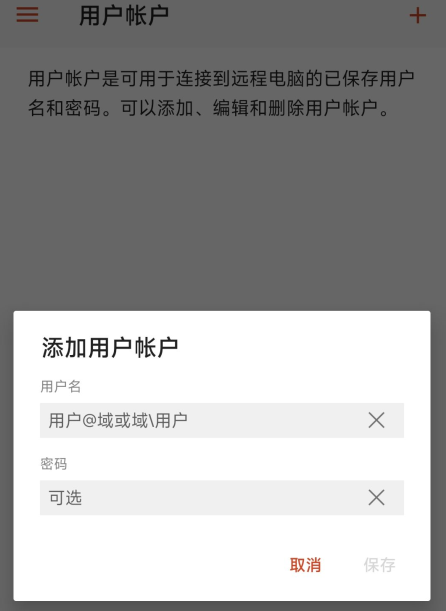
用户可以在APP中通过口令码直接就可以使用手机来操控电脑了,操作起来也是非常的简单,只需要从连接的中心进行管理与连接自己的帐户,就可以控制自己的电脑,无论是win7、win10还是win11电脑,都能够轻松链接,可以轻松自如的进行PPT的演示、视频文件的播放等,能够满足各类用户远程控制的需求,同时还还可以用手指进行遥控,比如两根手指就可以进行遥控,非常的简单。
1、首选在电脑的“开始”菜单,选择“设置”功能。
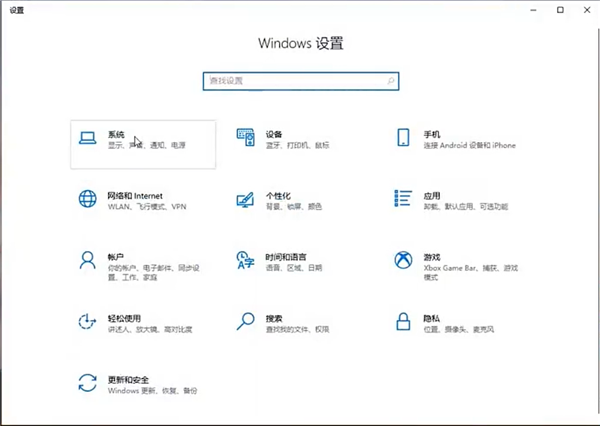
2、在弹出的对话框中选择“远程桌面”。

3、点击“启用远程桌面”。

4、进入微软远程桌面中文最新版app后,点击右上角的“+”选项;
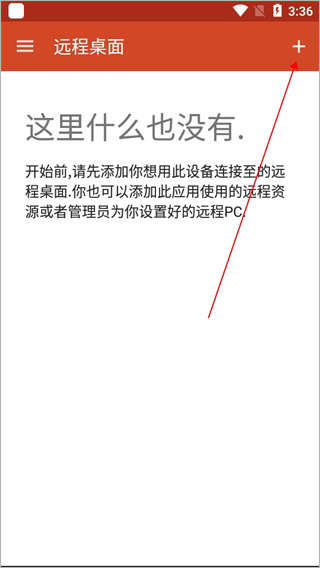
5、然后再点击“桌面”按钮;

6、此时会出现如下界面,我们只需点击“重新扫描”即可,当然你也可点击手动添加;

7、当扫描完毕后,用户们需要选择你的计算机名称;
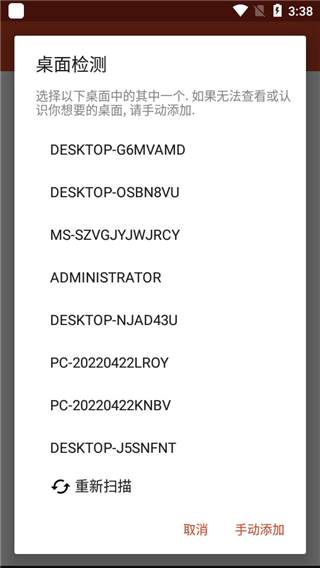
8、然后点击连接即可;
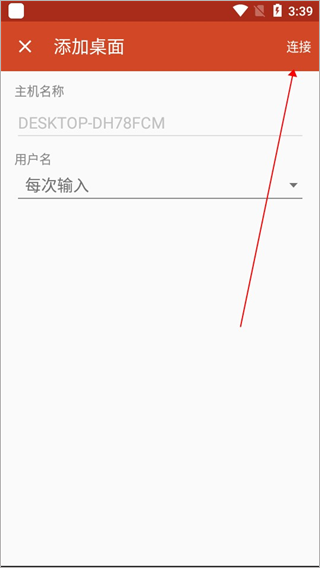
9、如下图所示,手机已经成功连接至电脑;
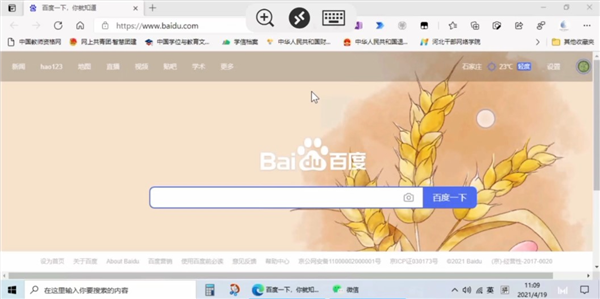
10、此时,通过手机我们就可以远程控制电脑啦。

1、访问由管理员发布的托管资源。
2、访问运行 Windows Professional 或 Windows Enterprise 以及 Windows Server 的远程电脑。
3、丰富的多点触控体验支持 Windows 手势。
4、安全连接到数据和应用程序。
5、流式传输音频和视频。
6、通过远程桌面网关进行连接。
7、通过连接中心轻松地管理连接和用户帐户。
8、重定向剪贴板以及麦克风和相机等本地设备。
1、访问电脑上的程序,百分之百兼容、包括Word,Excel,powerpoint,Outlook,IE,Chrome,Photoshop,AdobeReader,Autodesk,QQ等常用电脑软件;
2、便捷切换控制 模式:一个按钮来达到切换输入模式的功能,您可以快速从触屏输入切换到触摸鼠标输入,以及键盘输入,避免复杂设置,提高您的工作效率;
3、支持电脑游戏运行库,可玩3d游戏;
4、高效率桌面传输:采用流媒体传输的电脑桌面,可达到实时传输电脑图像和操作、低延迟度可让您更方便的操作远程电脑,在同等画质下速度数倍于VNC,RDP等传统方式连接电脑桌面;
5、支持多种电脑分辨率选择:您可以根据您的设备屏幕大小和电脑显示的分辨率,调整显示尺寸,以便达到最佳显示效果;
6、支持Flash,Java运行环境,可支持浏览器上运行应用;
7、中文字符输入:完全支持直接输入中文简体繁体,以及手写输入:有别与其他远程桌面软件,远程桌面支持直接在您的手机上输入中文字符,无论拼音输入还是手写输入,都可以把输入的文字直接显示到电脑上,提高您的操作效率;
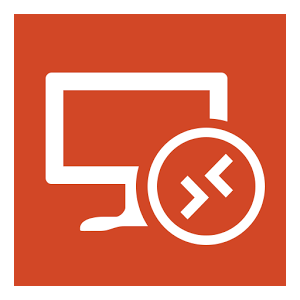 下载
微软远程桌面10.0.12汉化版(Microsoft Remote Desktop)
33.1M /
下载
微软远程桌面10.0.12汉化版(Microsoft Remote Desktop)
33.1M /
小编简评:微软远程桌
 下载
微软远程桌面(Microsoft 远程桌面)
41.2M /
下载
微软远程桌面(Microsoft 远程桌面)
41.2M /
小编简评:微软远程桌
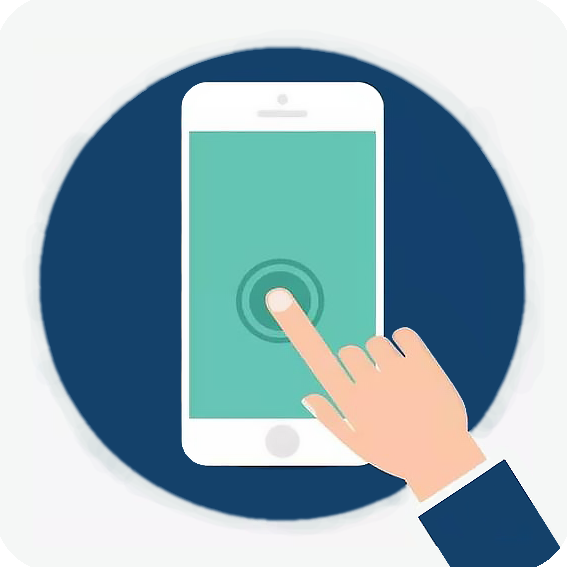 下载
tapclick酷安(广告跳过)
2.2M /
下载
tapclick酷安(广告跳过)
2.2M /
小编简评:TapClick广
 下载
矿工商业帝国(Idle Miner)
73.9M /
下载
矿工商业帝国(Idle Miner)
73.9M /
小编简评:矿工商业帝
 下载
谁是幸运英雄Who is The Lucky Hero游戏
358.3M /
下载
谁是幸运英雄Who is The Lucky Hero游戏
358.3M /
小编简评:WhoIsTheLu
 下载
Miele美诺智联app
295.9M /
下载
Miele美诺智联app
295.9M /
小编简评:Miele美诺智
 下载
魔术橡皮Magic Eraser
6.7M /
下载
魔术橡皮Magic Eraser
6.7M /
小编简评:"魔术橡皮擦
 下载
Tronsmart
15.7M /
下载
Tronsmart
15.7M /
小编简评:Tronsmart是
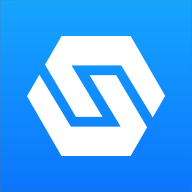 下载
零数SOHO平台
116.9M /
下载
零数SOHO平台
116.9M /
小编简评:零数SOHO是
 远程桌面软件下载
远程桌面软件下载
本站为您准备了一批远程桌面软件,使用后可以突破限制连接远程桌面,更改连接端口,方便管理员对分组计算机进行管理和远程控制,可以远程访问计算机或设备的所有的应用、软件、文件,简单而快速。
 下载
跨平台远程控制软件(TightVNC)
2.9M /
下载
跨平台远程控制软件(TightVNC)
2.9M /
小编简评:TightVNC是
 下载
网络人远程控制软件(Netman)
10.2M /
下载
网络人远程控制软件(Netman)
10.2M /
小编简评:网络人远程
 下载
中维c800数字监控系统
8.6M /
下载
中维c800数字监控系统
8.6M /
小编简评:一款包含数
 下载
大灰狼远程协助软件
2.7M /
下载
大灰狼远程协助软件
2.7M /
小编简评:大灰狼远程
 下载
秋天专用远程控制
6.1M /
下载
秋天专用远程控制
6.1M /
小编简评:秋天专用远
 下载
技威SDK电脑版
1.5M /
下载
技威SDK电脑版
1.5M /
小编简评:深
 MT管理器2023最新版
21.1M
2.14.0 官方正版
MT管理器2023最新版
21.1M
2.14.0 官方正版
 PikPak app
58.2M
1.38.1 最新版
PikPak app
58.2M
1.38.1 最新版
 一键Root大师(华为手机root大师安卓版)
8.1M
5.1.5 最新版
一键Root大师(华为手机root大师安卓版)
8.1M
5.1.5 最新版
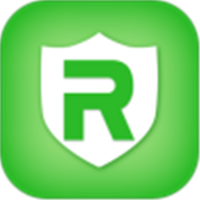 一键Root精灵(安卓10一键root)
4.7M
1.5.10安卓版
一键Root精灵(安卓10一键root)
4.7M
1.5.10安卓版
 超级Root大师(root超级权限大师2022)
6.0M
最新版
超级Root大师(root超级权限大师2022)
6.0M
最新版
 360手机助手最新版2023
26.3M
v10.9.11 安卓版
360手机助手最新版2023
26.3M
v10.9.11 安卓版
 MT管理器2023最新版
21.1M
2.14.0 官方正版
MT管理器2023最新版
21.1M
2.14.0 官方正版
 360手机助手最新版2023
26.3M
v10.9.11 安卓版
360手机助手最新版2023
26.3M
v10.9.11 安卓版
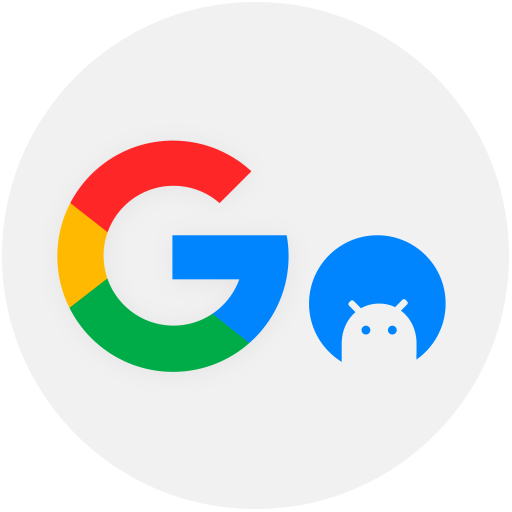 谷歌三件套直接下载(Go安装器)
11.2M
v4.8.7 最新版
谷歌三件套直接下载(Go安装器)
11.2M
v4.8.7 最新版
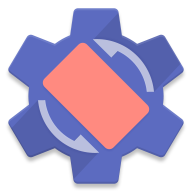 rotation强制横屏app
4.9M
27.1.1 最新中文版
rotation强制横屏app
4.9M
27.1.1 最新中文版
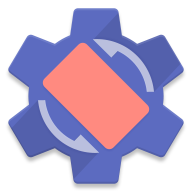 强制横屏模拟器手机版(Rotation)
4.9M
27.1.1 最新版
强制横屏模拟器手机版(Rotation)
4.9M
27.1.1 最新版
 防闪框架最新2023
15.7M
9.9.9 免root
防闪框架最新2023
15.7M
9.9.9 免root
网友评论